w10安全模式按什么快速就能掌握
更新日期:2023-09-23 22:54:08
来源:网友投稿
手机扫码继续观看

在我们日常使用电脑的过程中,我们经常会因为一些小故障而无法运行。面对这些问题,部分用户会通过开启安全模式的方式,对其进行修复,但是w10安全模式按什么才能快速进入呢?针对这个问题,小编在此为大家分享一点实用的办法。
1、首先,我们打开菜单栏,在弹出的列表中,我们点击“设置”图标。

2、进入页面后,我们点击其中的“安全与更新”。
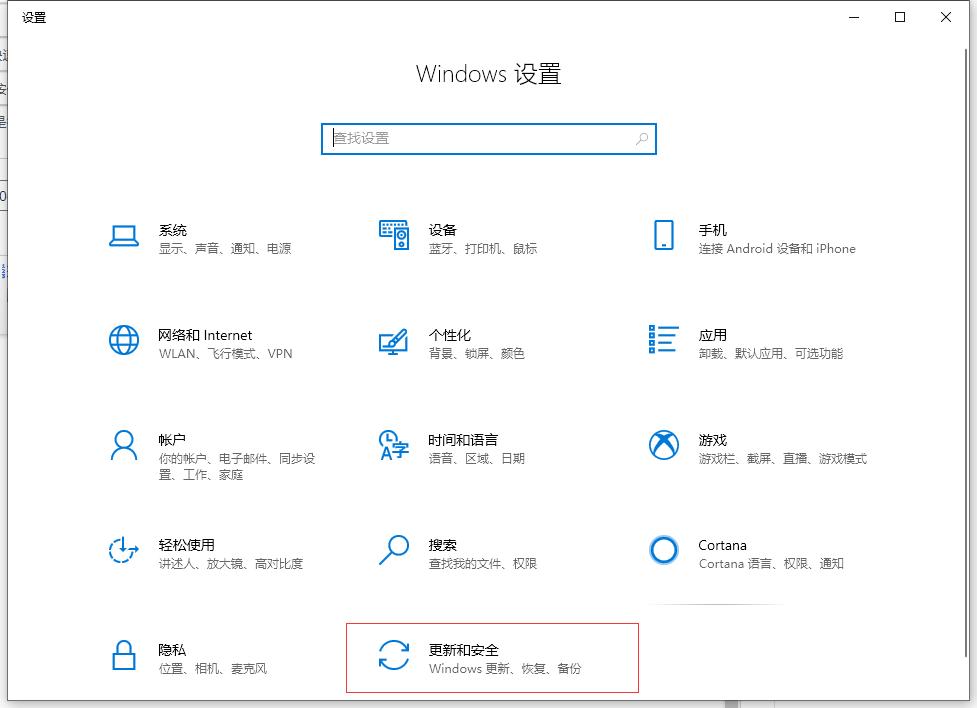
3、在“安全与更新”的页面中,我们点击左侧的“恢复”。
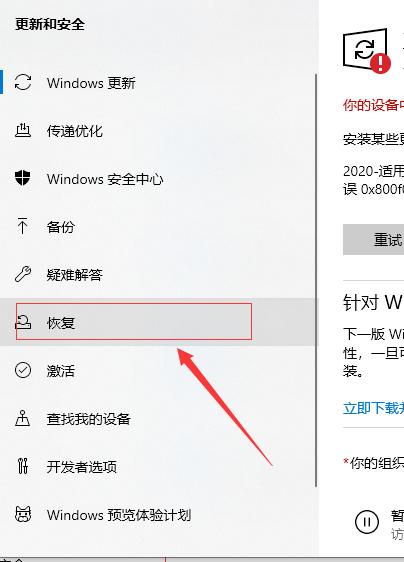
4、再点击右侧的“立即重新启动”。
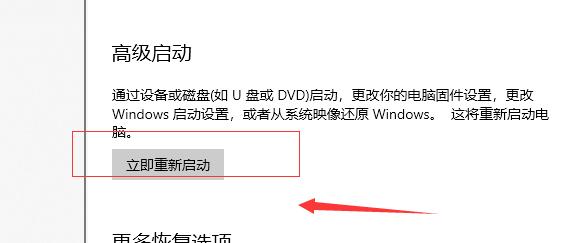
5、在弹出的各种选项中,我们选择“疑难解答”。

6、进入”疑难解答“的界面后,我们在选择”高级选项“。
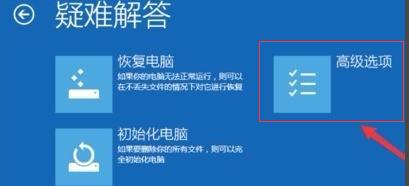
7、进入页面后,我们再点击”启动设置“。
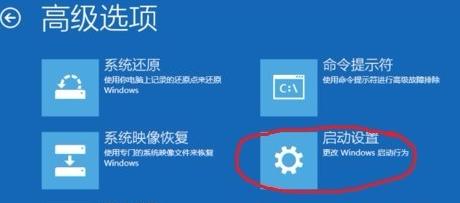
8、在”启动设置“页面中,我们直接选择”重启“。

9、重启并进入”启动设置“后,我们直接按F4就可以进入安全模式了。

而想要进入安全模式的方法,其实并不困难,我们要通过系统内部的设置进入,在重启的过程中按住F4,就可以进入安全模式了。
该文章是否有帮助到您?
常见问题
- monterey12.1正式版无法检测更新详情0次
- zui13更新计划详细介绍0次
- 优麒麟u盘安装详细教程0次
- 优麒麟和银河麒麟区别详细介绍0次
- monterey屏幕镜像使用教程0次
- monterey关闭sip教程0次
- 优麒麟操作系统详细评测0次
- monterey支持多设备互动吗详情0次
- 优麒麟中文设置教程0次
- monterey和bigsur区别详细介绍0次
系统下载排行
周
月
其他人正在下载
更多
安卓下载
更多
手机上观看
![]() 扫码手机上观看
扫码手机上观看
下一个:
U盘重装视频












